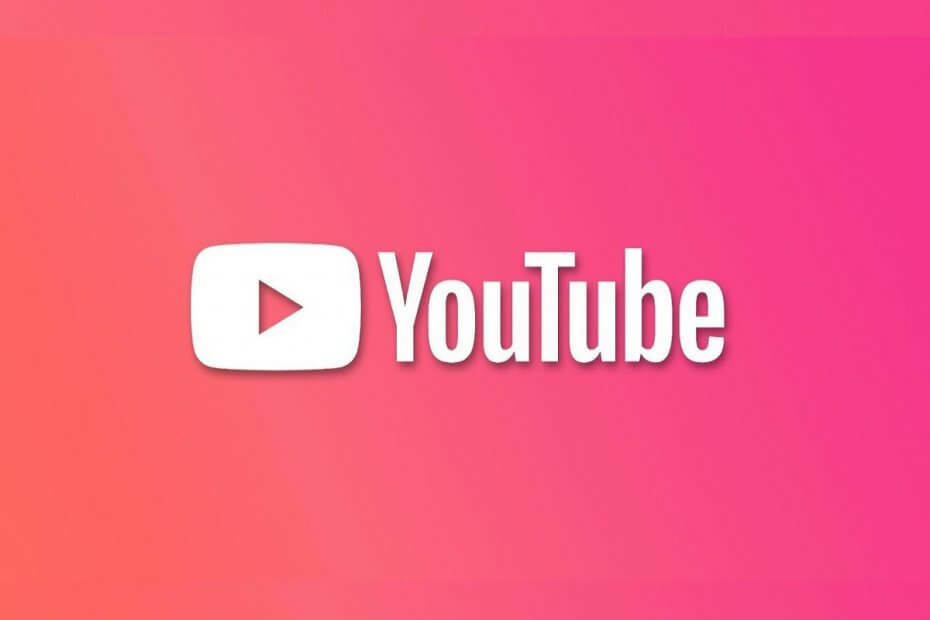
यह सॉफ़्टवेयर आपके ड्राइवरों को चालू रखेगा, इस प्रकार आपको सामान्य कंप्यूटर त्रुटियों और हार्डवेयर विफलता से सुरक्षित रखेगा। 3 आसान चरणों में अब अपने सभी ड्राइवरों की जाँच करें:
- ड्राइवर फिक्स डाउनलोड करें (सत्यापित डाउनलोड फ़ाइल)।
- क्लिक स्कैन शुरू करें सभी समस्याग्रस्त ड्राइवरों को खोजने के लिए।
- क्लिक ड्राइवर अपडेट करें नए संस्करण प्राप्त करने और सिस्टम की खराबी से बचने के लिए।
- DriverFix द्वारा डाउनलोड किया गया है 0 इस महीने पाठकों।
यदि आप अपनी वेबसाइट या पोस्ट में HTML कोड संपादित और जोड़ सकते हैं, तो आप एम्बेड भी कर सकते हैं Youtube वीडियो अपने लेख को जानकारीपूर्ण बनाने के लिए। YouTube वीडियो एम्बेड करना सरल है; हालांकि, अगर आप एम्बेड किए गए YouTube वीडियो के लिए ऑटोप्ले को सक्षम करना चाहते हैं तो क्या होगा?
यदि आप अपने उत्पादों को दिखाना चाहते हैं और वे कैसे काम करते हैं, तो एम्बेडेड वीडियो को ऑटोप्ले करना उपयोगी है। जबकि एम्बेड किए गए वीडियो दृश्यों में वृद्धि नहीं करते हैं, वे सावधानी से उपयोग किए जाने पर उपयोगी हो सकते हैं।
इस लेख में, हम आपको दिखाते हैं कि आपकी वेबसाइट पर एम्बेड किए गए YouTube वीडियो के लिए ऑटोप्ले को आसानी से कैसे सक्षम किया जाए।
अपनी वेबसाइट पर एम्बेड किए गए YouTube वीडियो को ऑटोप्ले कैसे करें?
1. HTML स्क्रिप्ट का प्रयोग करें
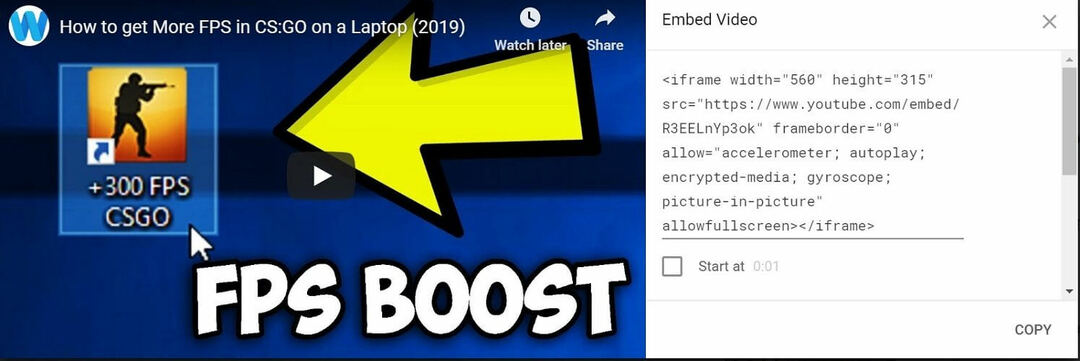
- अपने पर YouTube खोलें वेब ब्राउज़र और वह वीडियो चलाएं जिसे आप एम्बेड करना चाहते हैं।
- वीडियो के शीर्षक के नीचे, पर क्लिक करें साझा करें।
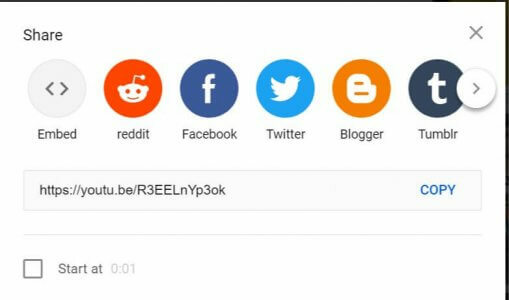
- का चयन करें एम्बेड टैब। यह आपको एक HTML एम्बेड स्क्रिप्ट दिखाएगा।
- HTML कोड को कॉपी करें और उस पेज पर पेस्ट करें जहां आप वीडियो जोड़ना चाहते हैं।
- के मामले में WordPress के, के लिए जाओ नई पोस्ट > टेक्स्ट (डिफ़ॉल्ट रूप से विज़ुअल टैब चयनित है) और कोड पेस्ट करें।
- जोड़ना ?ऑटोप्ले=1 वीडियो आईडी के ठीक बाद कोड।
- जोड़ने के बाद ?ऑटोप्ले=1 एचटीएमएल कोड इस तरह दिखेगा:
“ - परिवर्तनों को सहेजने के लिए मौजूदा पेज से पहले पेज को अपडेट करें।
- वेब पेज खोलें और जांचें कि क्या वीडियो नए उपयोगकर्ताओं के लिए स्वचालित रूप से चलता है।
- यदि परिवर्तन दिखाई नहीं दे रहे हैं, तो कैशे साफ़ करने का प्रयास करें और पुनः प्रयास करें।
2. YouTube एम्बेड प्लगइन का उपयोग करें
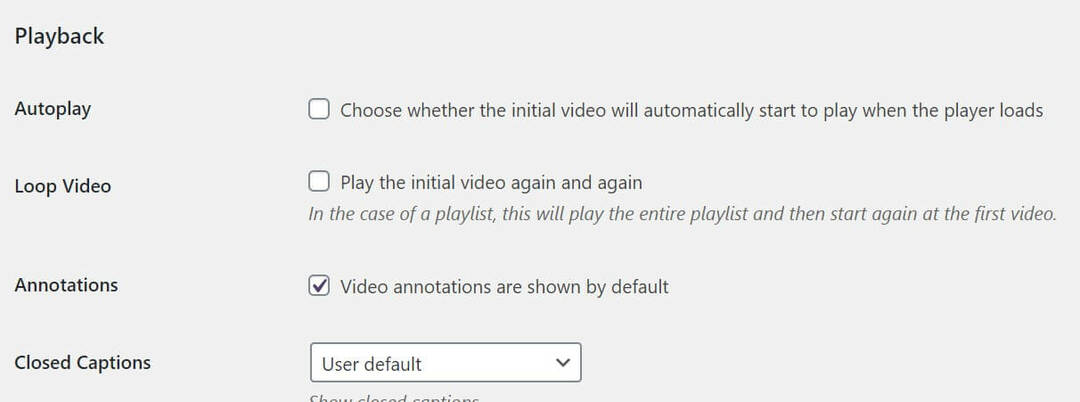
- वर्डप्रेस एडमिन डैशबोर्ड में लॉग इन करें।
- पर क्लिक करें प्लग-इन और चुनें नया जोड़ो।
- निम्न को खोजें यूट्यूब एम्बेड प्लगइन और इसे स्थापित करें।
- सुनिश्चित करें कि स्थापना समाप्त होने के बाद आपने प्लगइन को सक्रिय कर दिया है।
- अपने वर्डप्रेस डैशबोर्ड के बाएँ फलक से, पर क्लिक करें यूट्यूब एम्बेड और चुनें प्रोफाइल।
- प्लेबैक सेक्शन तक नीचे स्क्रॉल करें और चेक करें "स्वत: प्ले" डिब्बा।
- ऑटोप्ले को सक्षम करने से प्लेयर के लोड होने पर वीडियो अपने आप चलने लगेगा।
- यदि आप लूप पर वीडियो चलाना चाहते हैं, तो "चेक करें"लूप विडियो" डिब्बा। प्लेलिस्ट के मामले में, यह पूरी प्लेलिस्ट चलाएगा और फिर इसे लूप पर चलाएगा।
YouTube एम्बेड प्लग इन भी कुछ उन्नत सुविधाओं के साथ आता है। आप वीडियो प्लेयर का आकार बदल सकते हैं, उन्हें प्रतिक्रियाशील बना सकते हैं, एनोटेशन को सक्षम या अक्षम कर सकते हैं, कैप्शन की अनुमति दे सकते हैं, अन्य चैनलों से संबंधित वीडियो दिखा सकते हैं और डिफ़ॉल्ट शैली बदल सकते हैं।
ध्यान दें - यह एक वर्डप्रेस प्लगइन है। यदि आप किसी अन्य CMS (Content Management System) का उपयोग कर रहे हैं, तो YouTube एम्बेड प्लगइन का विकल्प खोजने के लिए अपने CMS के प्लगइन रिपॉजिटरी को खोजें।
चरणों के साथ आगे बढ़ने से पहले, ध्यान दें कि उपयोगकर्ता इनपुट के बिना ऑटो-प्लेइंग वीडियो आगंतुकों को परेशान कर सकते हैं और उन्हें साइट बंद करने के लिए मजबूर कर सकते हैं।
YouTube द्वारा प्रदान किए गए HTML कोड में एक ऑटोप्ले टैग जोड़ना आपके पृष्ठ पर एम्बेड किए गए YouTube वीडियो को ऑटोप्ले करने का सबसे आसान तरीका है। हालाँकि, यदि आप अधिक अनुकूलन चाहते हैं, तो आप YouTube एम्बेड वर्डप्रेस प्लगइन का उपयोग कर सकते हैं।
हमें अपनी पसंद नीचे कमेंट्स में बताएं। इसके अलावा, आपके पास कोई अन्य प्रश्न या सुझाव हो सकते हैं।
संबंधित कहानियां जिन्हें आप पसंद कर सकते हैं:
- सर्वश्रेष्ठ YouTube बैनर निर्माण सॉफ़्टवेयर [२०२० गाइड]
- बेस्ट YouTube इंट्रो सॉफ्टवेयर [2020 गाइड]
- शीर्ष YouTube SEO सॉफ़्टवेयर [2020 गाइड]

![PC के लिए YouTube ऐप डाउनलोड करें [Windows 10 और 11]](/f/8428de46549be1dc228b6680338f3e37.png?width=300&height=460)
